كيفية إظهار سهم القائمة المنسدلة في Excel؟
افتراضيًا، لن تظهر أسهم قوائم التحقق من صحة البيانات المنسدلة إلا عند النقر على الخلايا. في الواقع، لا توجد طريقة لإظهار أسهم القائمة المنسدلة مباشرةً في ورقة العمل. في هذا البرنامج التعليمي، سنوضح لك كيفية تمييز جميع الخلايا التي تحتوي على قائمة منسدلة لتصحيح البيانات بلون واحد دفعة واحدة لتسهيل تحديد موقعها في ورقة العمل.
إظهار سهم القائمة المنسدلة بإضافة اللون إليها دفعة واحدة
إظهار سهم القائمة المنسدلة بإضافة اللون إليها دفعة واحدة
بما أن سهم القائمة المنسدلة لا يمكن أن يظهر تلقائيًا إلا بعد النقر على الخلية. يمكنك تغيير لونها دفعة واحدة للتعرف عليها بسهولة بين الخلايا الأخرى. الرجاء اتباع الخطوات التالية:
1. افتح ورقة العمل التي تحتوي على القوائم المنسدلة، انقر على الزر ![]() في الزاوية العلوية اليسرى من ورقة العمل لتحديد الورقة بأكملها.
في الزاوية العلوية اليسرى من ورقة العمل لتحديد الورقة بأكملها.
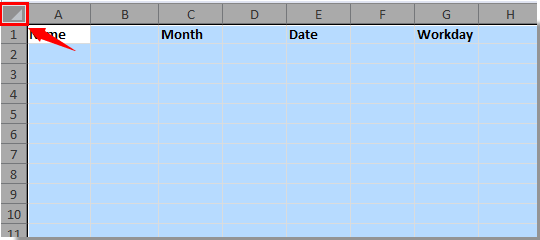
2. انقر على بحث وتحديد > انتقل إلى ضمن علامة التبويب الرئيسية.
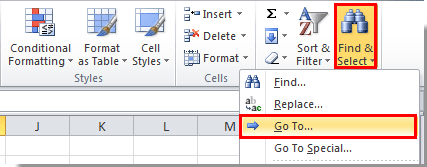
أو يمكنك الضغط على Ctrl + G في نفس الوقت لفتح مربع الحوار انتقل إلى.
3. في مربع الحوار انتقل إلى، انقر على زر خاص. شاهد لقطة الشاشة:

4. في مربع الحوار انتقل إلى خاص، حدد خياري التحقق من صحة البيانات والكل، ثم انقر على زر موافق.
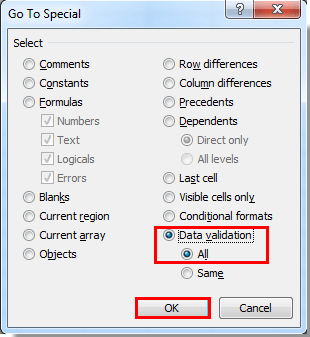
5. بعد ذلك يتم تحديد جميع الخلايا التي تحتوي على قائمة منسدلة للتحقق من صحة البيانات.
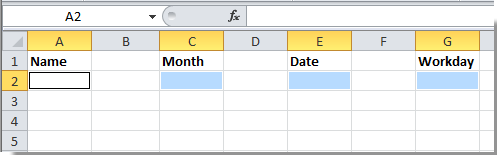
6. انتقل إلى الصفحة الرئيسية علامة التبويب، انقر على السهم بجانب أيقونة ![]() السهم بجانب تعبئة اللون واختر لونًا للخلايا المحددة. هنا اخترت اللون الأزرق. شاهد لقطة الشاشة:
السهم بجانب تعبئة اللون واختر لونًا للخلايا المحددة. هنا اخترت اللون الأزرق. شاهد لقطة الشاشة:

7. الآن تم تعبئة جميع الخلايا التي تحتوي على قائمة منسدلة للتحقق من صحة البيانات باللون الأزرق. يمكنك التمييز بين الخلايا التي تحتوي على قائمة منسدلة عن غيرها من الخلايا باستخدام الألوان.

مقالات ذات صلة:
- كيفية ملء الخلايا الأخرى تلقائيًا عند تحديد القيم في قائمة Excel المنسدلة؟
- كيفية الإكمال التلقائي عند الكتابة في قائمة Excel المنسدلة؟
- كيفية إنشاء قائمة منسدلة قابلة للبحث في Excel؟
- كيفية إنشاء تقويم في قائمة منسدلة في Excel؟
- كيفية إنشاء قائمة منسدلة من مصنف آخر في Excel؟
أفضل أدوات الإنتاجية لمكتب العمل
عزز مهاراتك في Excel باستخدام Kutools لـ Excel، واختبر كفاءة غير مسبوقة. Kutools لـ Excel يوفر أكثر من300 ميزة متقدمة لزيادة الإنتاجية وتوفير وقت الحفظ. انقر هنا للحصول على الميزة الأكثر أهمية بالنسبة لك...
Office Tab يجلب واجهة التبويب إلى Office ويجعل عملك أسهل بكثير
- تفعيل تحرير وقراءة عبر التبويبات في Word، Excel، PowerPoint، Publisher، Access، Visio وProject.
- افتح وأنشئ عدة مستندات في تبويبات جديدة في نفس النافذة، بدلاً من نوافذ مستقلة.
- يزيد إنتاجيتك بنسبة50%، ويقلل مئات النقرات اليومية من الفأرة!
جميع إضافات Kutools. مثبت واحد
حزمة Kutools for Office تجمع بين إضافات Excel وWord وOutlook وPowerPoint إضافة إلى Office Tab Pro، وهي مثالية للفرق التي تعمل عبر تطبيقات Office.
- حزمة الكل في واحد — إضافات Excel وWord وOutlook وPowerPoint + Office Tab Pro
- مثبّت واحد، ترخيص واحد — إعداد في دقائق (جاهز لـ MSI)
- الأداء الأفضل معًا — إنتاجية مُبسطة عبر تطبيقات Office
- تجربة كاملة لمدة30 يومًا — بدون تسجيل، بدون بطاقة ائتمان
- قيمة رائعة — وفر مقارنة بشراء الإضافات بشكل منفرد